[+/-]
Connector/ODBC
で不具合や問題があった場合は、ODBC
Manager と Connector/ODBC からログ
ファイルを作り始めましょう。これは
tracing と呼ばれ、ODBC Manager
を通して利用できます。そのプロシージャは、Windows
、Mac OS X 、および Unix 間で異なります。
Windows でトレース オプションを有効にするには :
-
Data Source Administrator ダイアログ ボックスの
Tracingタブで、ODBC 関数呼び出しのトレースの方法を構成することができます。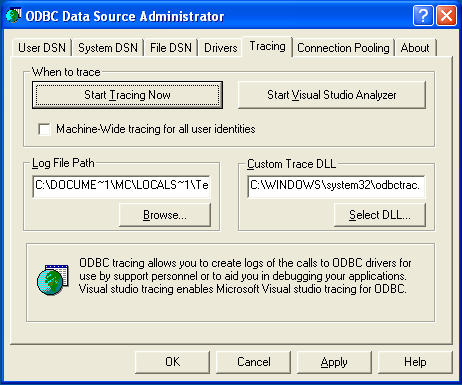
Tracingタブからトレーシングを発動すると、Driver Managerが後に起動するすべてのアプリケーションの、すべての ODBC 関数呼び出しを記録。トレーシングが有効になる前に起動していたアプリケーションからの ODBC 関数呼び出しは記録されません。ODBC 関数呼び出しは、指定したログ ファイルに記録されます。
Stop Tracing Nowをクリックするまで、トレーシングは続きます。トレーシングをしている間は、ログ ファイルのサイズは増量し続け、そのトレーシングはすべての ODBC アプリケーションのパフォーマンスに影響を及ぼします。
Mac OS X 10.3 以降でトレース
オプションを有効にするには、 ODBC
Administrator 内の Tracing
タブを使用してください。
ODBC Administrator を開く。
-
Tracingタブを選択。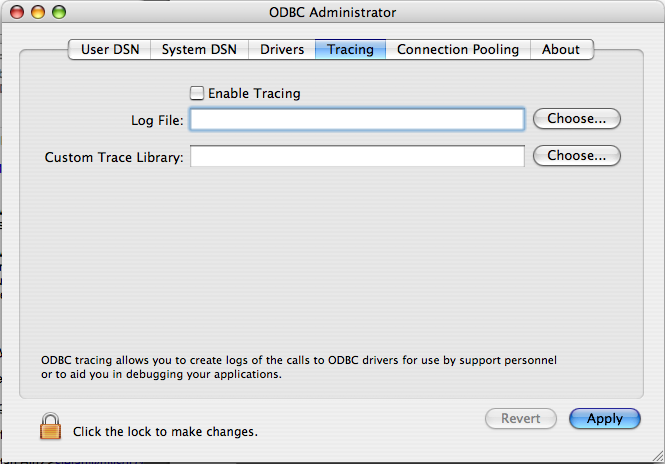
Enable Tracingチェックボックスを選択。Tracing ログを保存したいロケーションを入力。既存のログ ファイルに情報を追加したい場合は、Choose... ボタンをクリックする。
Mac OS X 10.2 ( またはそれ以降 ) か Unix
でトレース
オプションを有効にしたい場合は、ODBC 構成に
trace
オプションを加える必要があります :
-
Unix では、
ODBC.INIファイルのTraceオプションを明示的に設定する必要があります。下のように、
odbc.iniのTraceFileおよびTraceを使用して、トレーシングのONまたはOFFを設定してください :TraceFile = /tmp/odbc.trace Trace = 1
TraceFileがトレース ファイルの名前や完全パスを指定し、TraceはONまたはOFFに設定されます。ONにするには、1またはYES、OFFには0またはNOを使用することもできます。unixODBCの ODBCConfig を使用する場合は、HOWTO-ODBCConfig にあるunixODBC呼び出しのトレース方法の手順に従ってください。
Connector/ODBC ログを生成するには、次の手順に従ってください :
-
Windows 内で、Connector/ODBC connect/configure スクリーンの
Trace Connector/ODBCオプション フラグを有効にする。C:\myodbc.logにログが書き込まれる。上のスクリーンに戻る時、トレース オプションが記憶されていなければ、myodbcd.dllが使用されていないということになる。項24.1.3.2.4. 「エラーとデバッグ」 参照。Mac OS X 、Unix では、またもしくは DSN-Less コネクションを使用している場合は、接続ストリングに
OPTION=4を供給するか、該当するキーワードおよび値のペアを DSN に設定する必要がある。 アプリケーションを開始し、起動を失敗させてみる。それから Connector/ODBC トレースをチェックし、問題を確認する。
問題の特定にヘルプが必要な場合は、項24.1.7.1. 「Connector/ODBC のコミュニティー支援」 をご覧ください。
